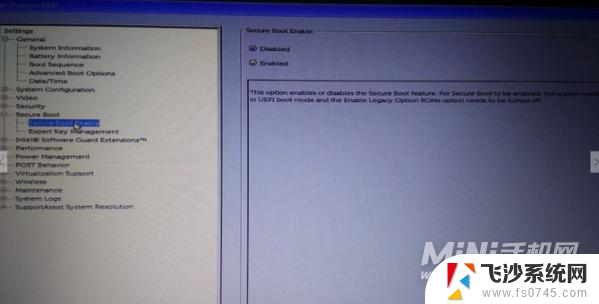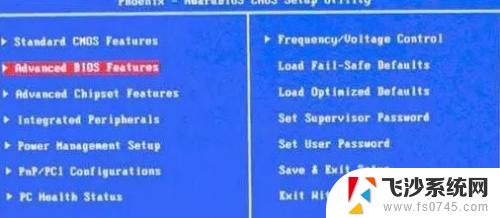dell笔记本设置u盘启动项 戴尔G15怎么在BIOS中设置USB启动
戴尔笔记本在使用过程中,有时候需要通过U盘启动来进行操作,而在设置U盘启动项的过程中,需要进入BIOS界面进行相关设置。比如戴尔G15笔记本,用户需要在BIOS中设置USB启动项,才能顺利通过U盘启动。在进行这一操作之前,用户需要先进入BIOS界面,然后找到启动设置选项,选择USB启动,并将U盘设备排在启动项列表的首位,这样就可以成功设置U盘启动项,实现通过U盘启动的操作。
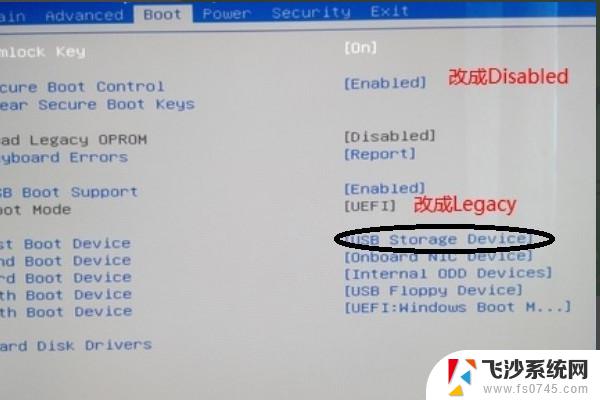
一、戴尔笔记本U盘启动快捷键
制作好U盘启动盘之后,插入到戴尔笔记本电脑上。开机不停按 F12 ,在启动界面中选择识别到的U盘启动项,如果U盘支持legacy/uefi双模式,会同时显示legacy boot和uefi boot,这时候根据需要选择,按回车即可。
二、bios设置U盘启动legacy模式
1、插入U盘,开机按 F2 进BIOS,也可以先按F12进这个界面,然后选择BIOS Setup回车进bios;
2、展开 Secure Boot 子目录,点击 Secure Boot Enable 选择 Disabled ;
3、选择 General 子目录中的 Boot Sequence (启动顺序), Boot List Option 选择 legacy ,上面的从上往下依次是软盘,硬盘,USB,光驱和网卡,按照默认的就行;
4、然后点开 Advanced Boot Options ,勾选 Enable Legacy Option ROMs ,点击 apply ,然后点 exit 退出,这时候电脑会重启;
5、如果设置错误,点击点击 restore settings ,选择 bios default (bios的默认值);
6、重启过程中按F12,进入开机启动项选择页面,选择 USB storage device 回车,即可进入U盘启动盘。
三、bios设置U盘启动UEFI模式
1、如果要通过uefi模式装系统,一般是不需要修改bios。默认就是bios,如果是要改回uefi,则开机过程按F2进bios,在 General 下,点击 Boot Sequence , Boot List Option 选择 UEFI ;
2、Advanced Boot Options, 取消 勾选Enable Legacy Option ROMs;
3、Secure Boot下,点击Secure Boot Enable,选择 Enabled ;
4、最后插入U盘,重启按F12,选择UEFI BOOT下的 uefi启动U盘 ,回车即可进入uefi模式U盘。
小结
戴尔G15是一款性能与颜值兼具的小巧轻薄游戏本,为你带来顺滑流畅的操作同时带来舒适清晰的视觉效果,非常值得入手哦!
以上就是dell笔记本设置u盘启动项的全部内容,有需要的用户可以根据小编的步骤进行操作,希望能对大家有所帮助。